Napravite plakat u online načinu rada
Proces stvaranja plakata može se činiti vrlo težak zadatak, pogotovo ako ga želite vidjeti u modernim stilovima. Posebne online usluge omogućuju vam da to učinite za samo nekoliko minuta, ali biste trebali shvatiti da se tu i tamo možda morate registrirati, a na nekim mjestima postoji niz plaćenih funkcija i prava.
sadržaj
Značajke stvaranja plakata na mreži
Možete stvoriti plakate u online načinu rada za amaterski tisak i / ili distribuciju u društvenim mrežama, na različitim mjestima. Neke usluge mogu pomoći u izvođenju tog posla na visokoj razini, ali ćete morati koristiti posebno ugrađene predloške, stoga nema puno prostora za kreativnost. Osim toga, rad u takvim urednicima podrazumijeva samo amatersku razinu, tj. Ne morate pokušati profesionalno raditi u njima. Zbog toga je bolje preuzeti i instalirati specijalizirani softver, na primjer, Adobe Photoshop , GIMP , Ilustrator ,
Metoda 1: Canva
Izvrsna usluga sa širokim rasponom funkcija kako za obradu fotografija, tako i za stvaranje vrhunskih dizajnerskih proizvoda. Web-lokacija radi vrlo brzo, čak i uz spor internet. Korisnici će cijeniti opsežnu funkcionalnost i veliki broj unaprijed pripremljenih predložaka. Međutim, za rad u usluzi morate se prijaviti i uzmite u obzir da su određene funkcije i predlošci dostupni samo vlasnicima plaćene pretplate.
Podrobne upute za rad s predlošcima postera u ovom slučaju izgledaju ovako:
- Na web mjestu kliknite gumb "Početak rada" .
- Tada će usluga ponuditi da prođe postupak registracije. Odaberite način - "Registriraj se putem Facebooka" , "Prijavite se putem Googlea" ili "Prijavite se s adresom e-pošte" . Autorizacija putem društvenih mreža trajat će malo vremena i bit će izvršena u samo nekoliko klikova.
- Nakon registracije može se pojaviti upitnik s malim upitnikom i / ili polja za unos osobnih podataka (ime, lozinka za Canva uslugu). Na posljednja pitanja preporučujemo da uvijek odaberete "za sebe" ili "za obuku" , jer u drugim slučajevima usluga može početi nametati plaćenu funkcionalnost.
- Nakon toga otvorit će se primarni urednik, gdje će stranica ponuditi naučiti osnove rada u reaktoru. Ovdje možete preskočiti trening klikom na bilo koji dio zaslona i proći ga klikom na "Saznajte kako to učiniti".
- U uređivaču, koji se otvara prema zadanim postavkama, izgled A4 se početno otvara. Ako niste zadovoljni trenutnim predloškom, učinite to i sljedeća dva koraka. Izađite iz urednika klikom na logotip servisa u gornjem lijevom kutu.
- Sada kliknite zeleni gumb "Izradi dizajn" . U središnjem dijelu će se pojaviti svi dostupni predlošci veličine, odaberite jedan od njih.
- Ako nijedna od predloženih opcija ne odgovara, kliknite "Koristi posebne veličine" .
- Odredite širinu i visinu plakata. Kliknite Stvori .
- Sada možete započeti stvarati sami poster. Prema zadanim postavkama imate karticu "Izgledi" . Možete odabrati konfiguracijski izgled i mijenjati slike, tekst, boje, fontove. Izgledi se mogu urediti.
- Da biste unijeli izmjene u tekst, kliknite je dva puta. Na vrhu se font odabire, određuje se poravnavanje, postavlja se veličina fonta, tekst se može podebljati i / ili kurziv.
- Ako je na rasporedu fotografija, možete je ukloniti i instalirati neke od svojih. Da biste to učinili, kliknite postojeću fotografiju i pritisnite Obriši da biste je izbrisali.
- Sada idite na "Moj" , koji se nalazi na lijevoj alatnoj traci. Tamo možete preuzeti slike s računala klikom na "Dodaj svoje slike".
- Otvara se prozor za odabir datoteke na računalu. Odaberite ga.
- Povucite preuzetu sliku u foto prostor na plakatu.
- Da biste promijenili boju nekog elementa, samo nekoliko puta kliknite na nju i pronađite kvadrat boje u gornjem lijevom kutu. Kliknite na nju kako biste otvorili paletu boja i odaberite boju koja vam se sviđa.
- Na kraju rada morate sve spasiti. Da biste to učinili, kliknite "Preuzmi" .
- Otvorit će se prozor u kojem želite odabrati vrstu datoteke i potvrditi preuzimanje.
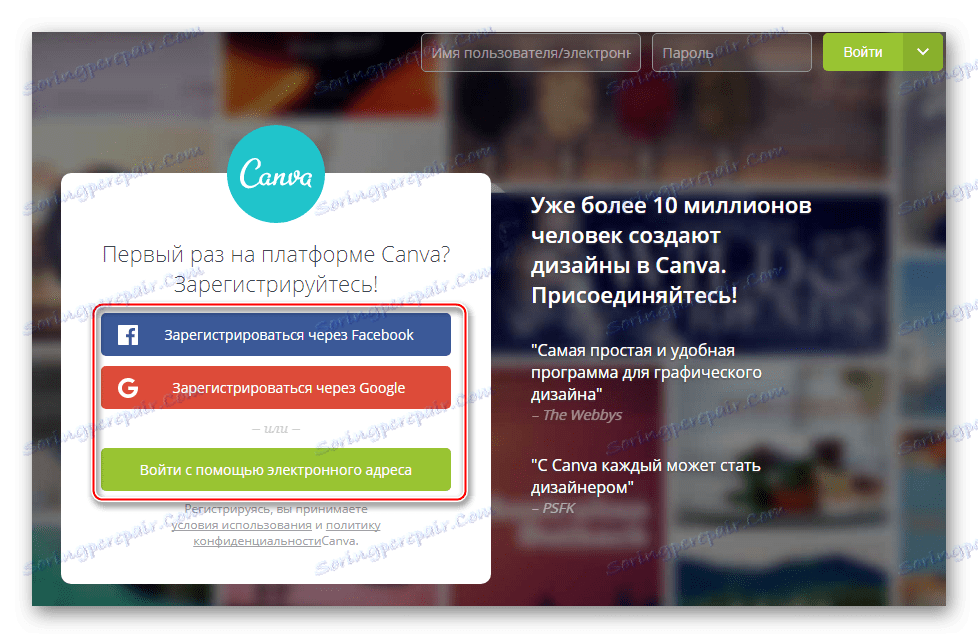
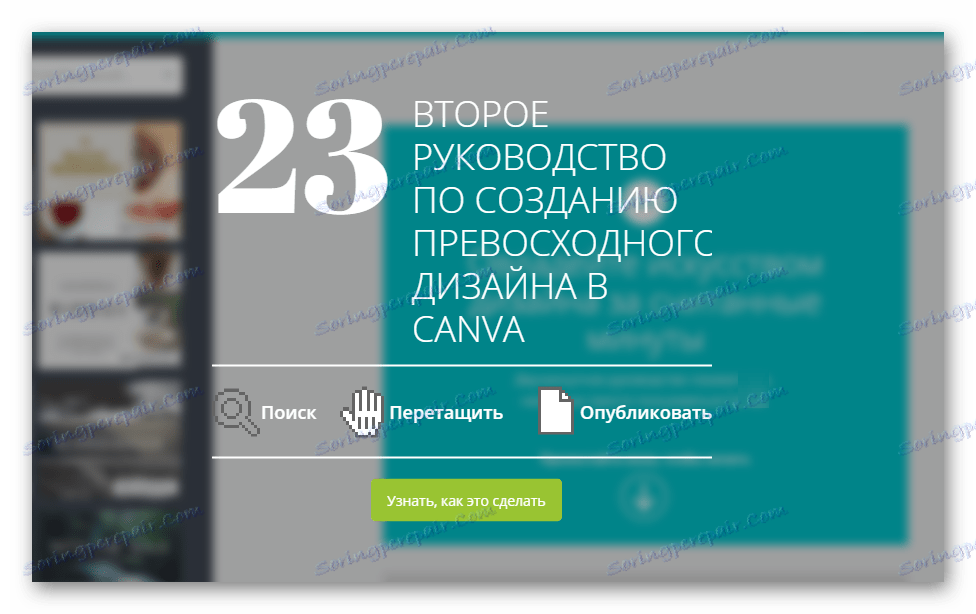
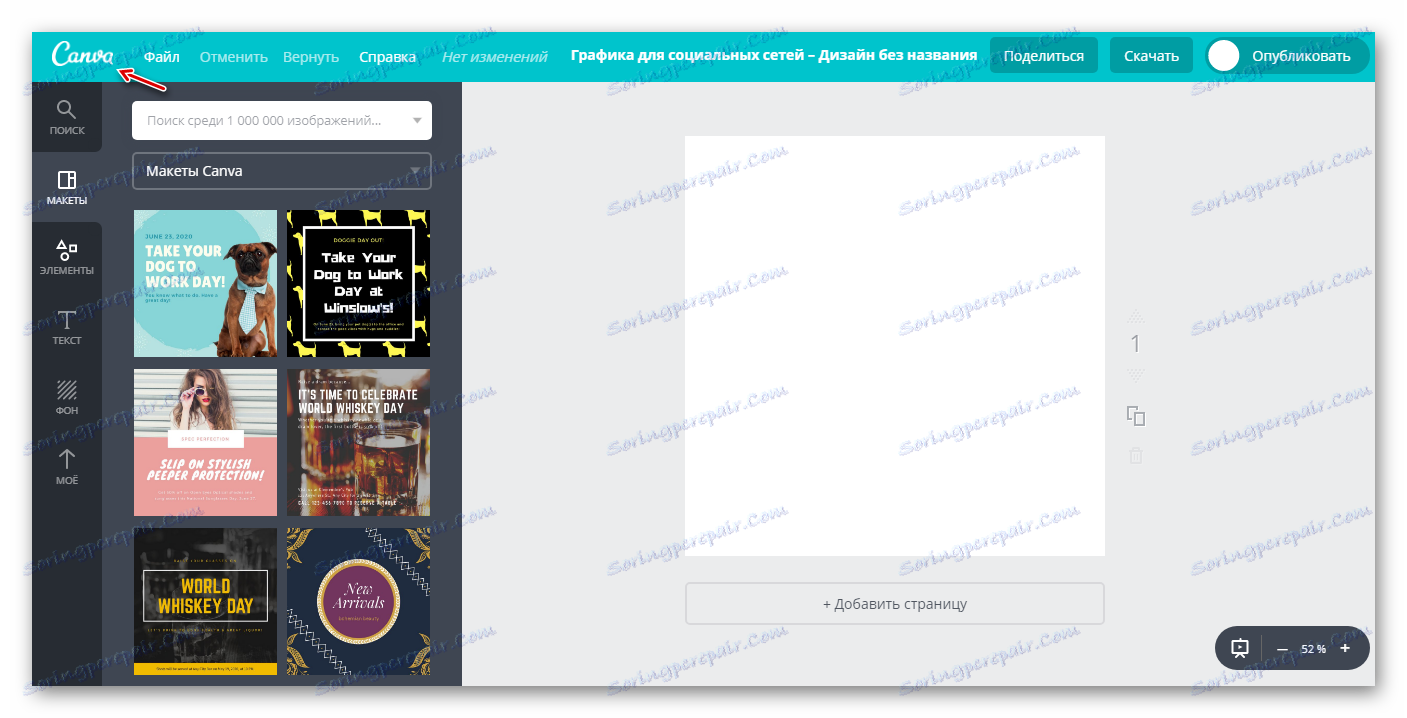
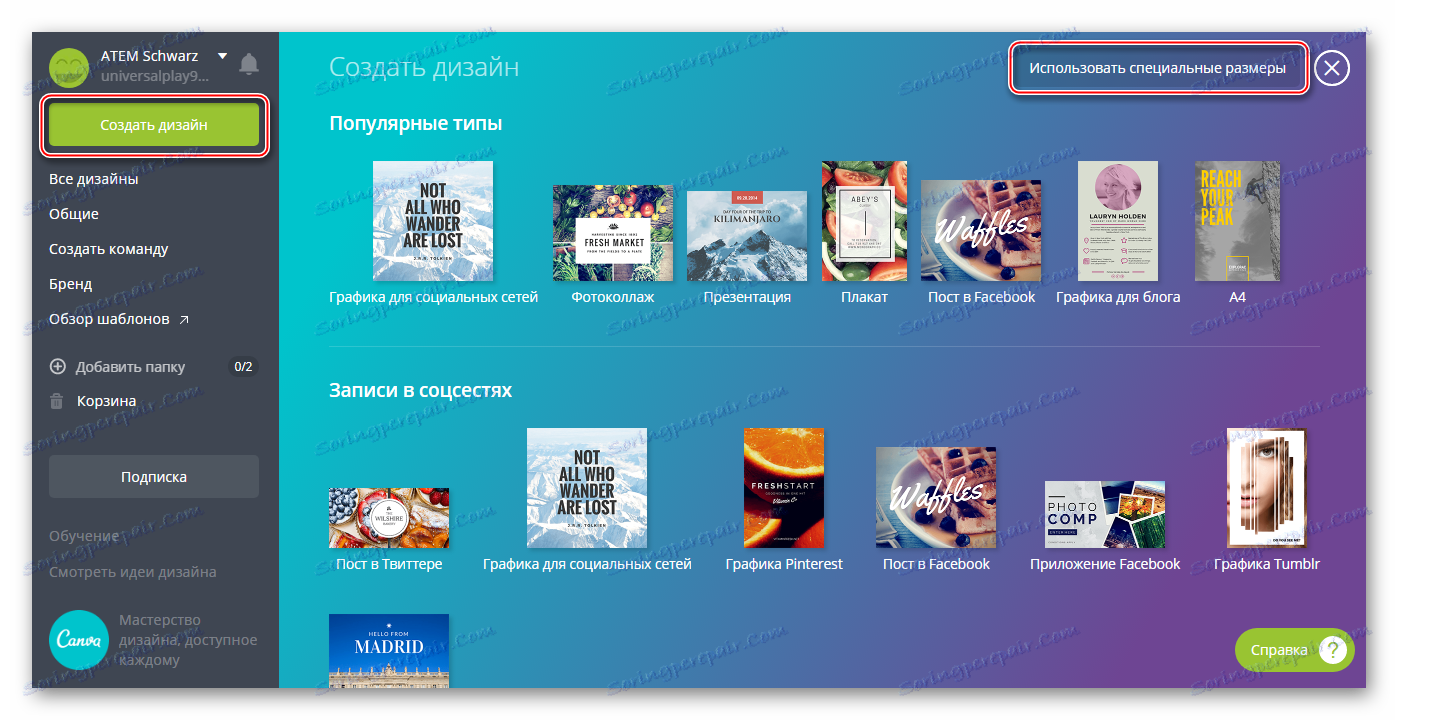
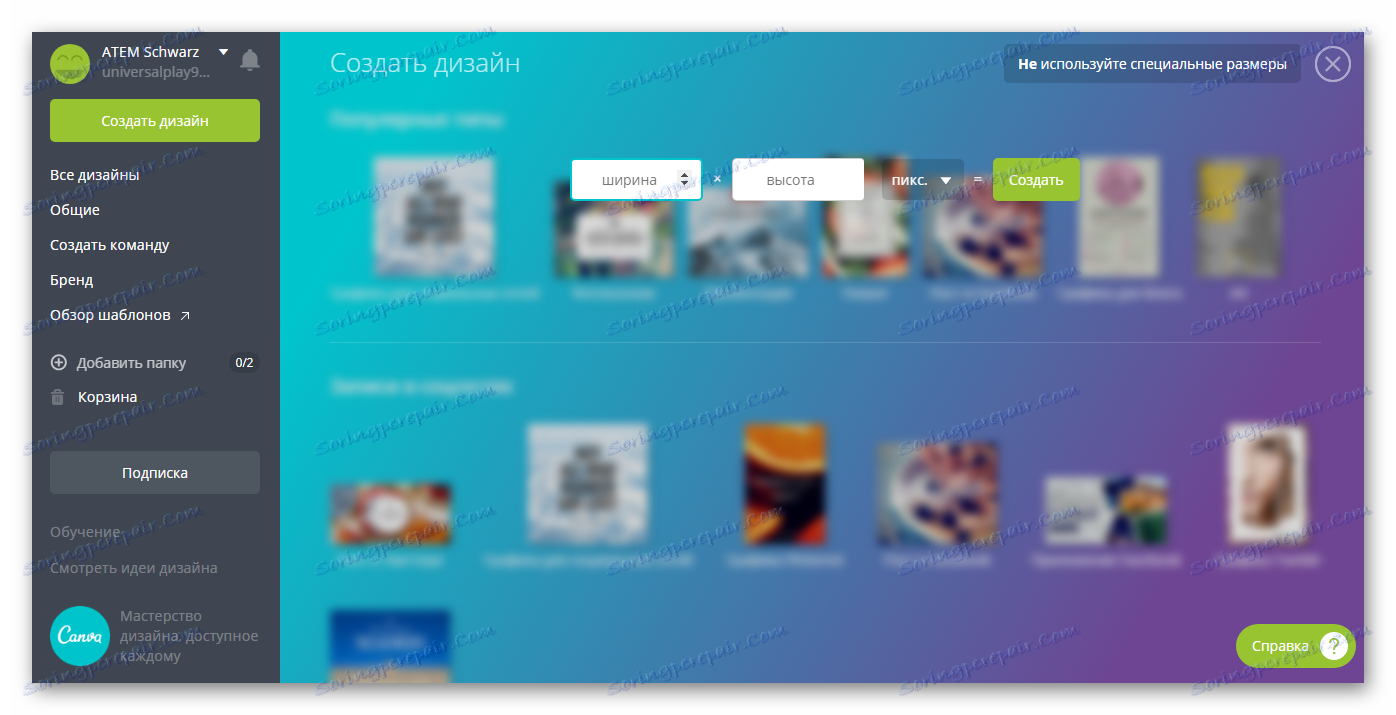
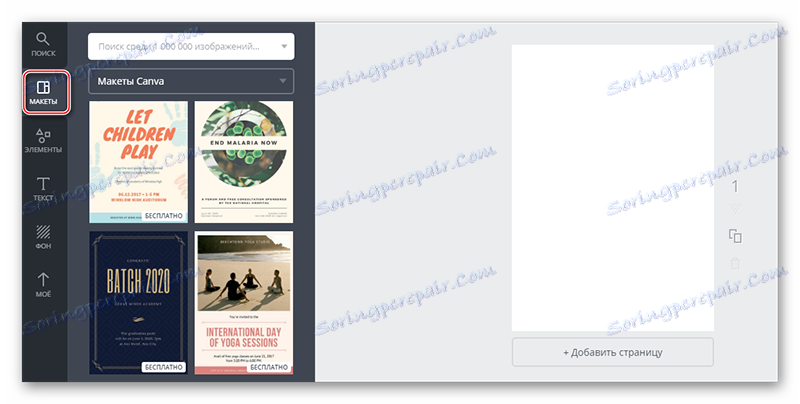
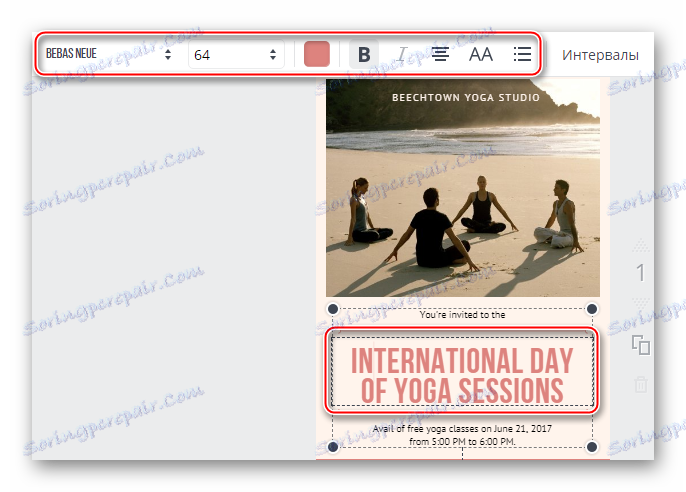
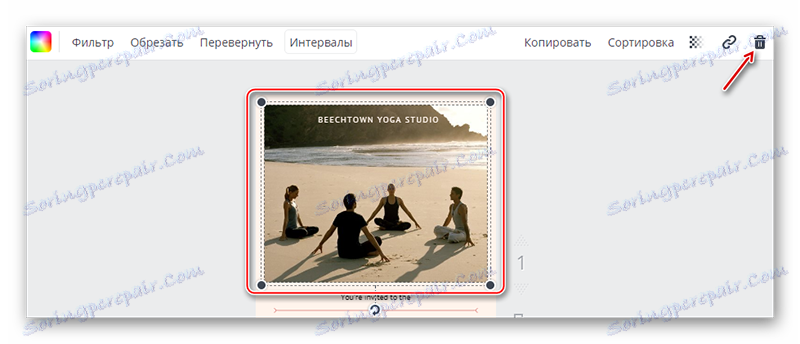
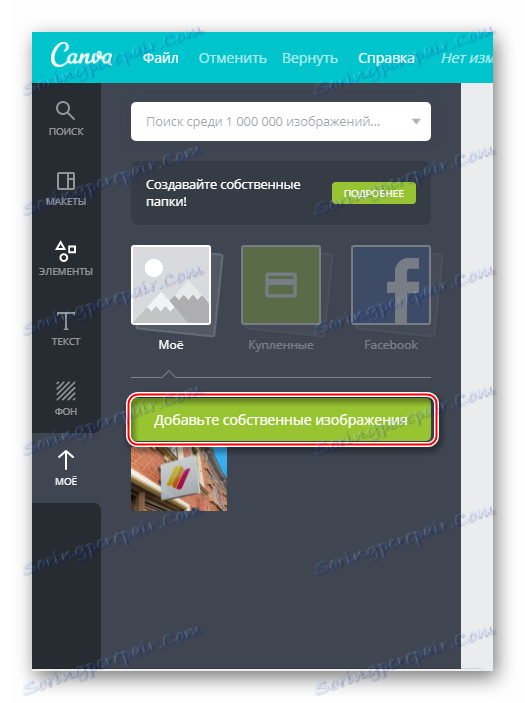
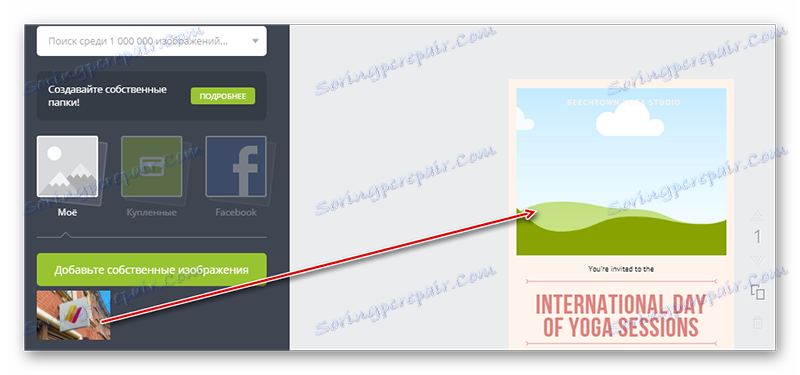
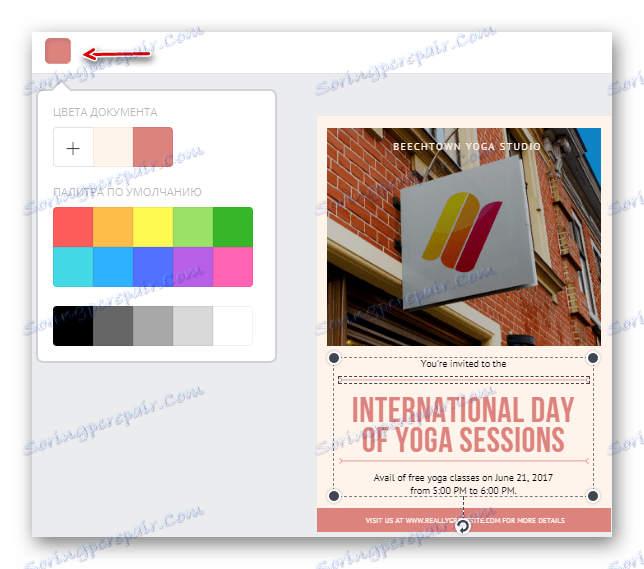
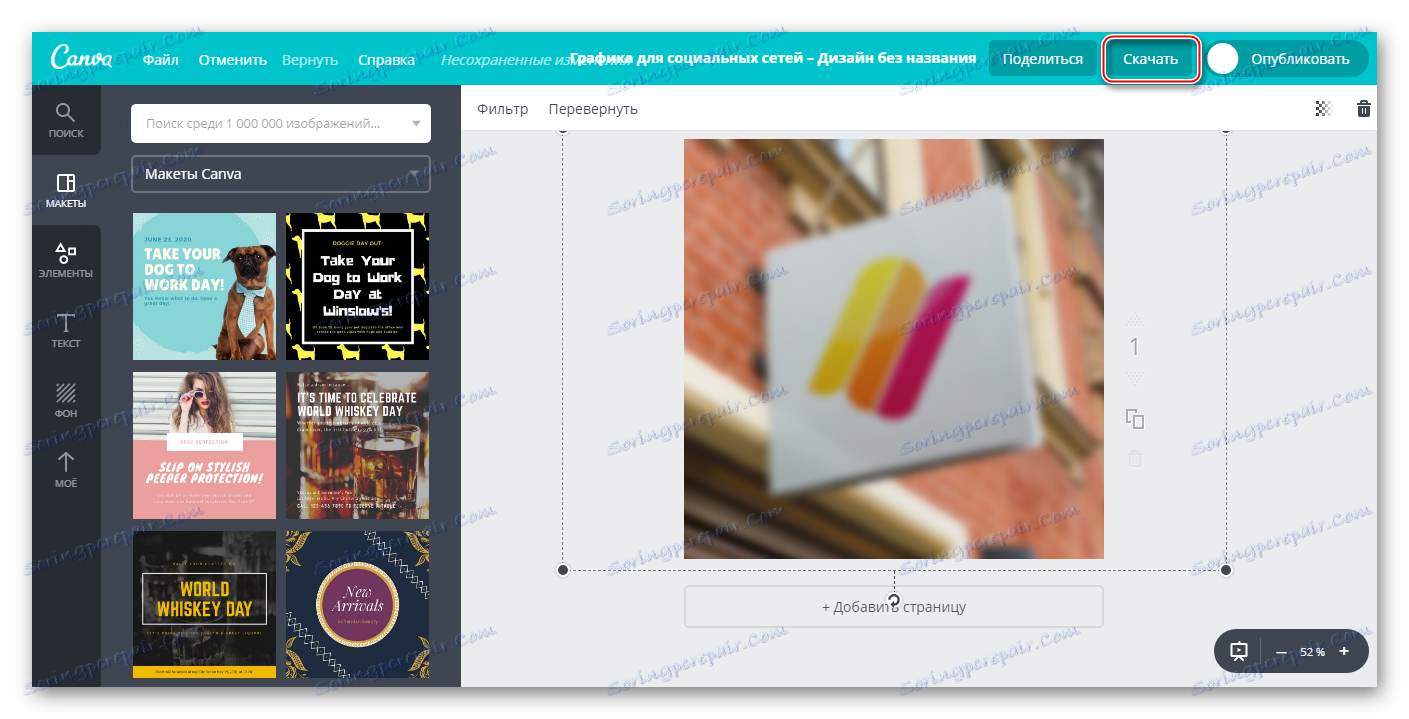
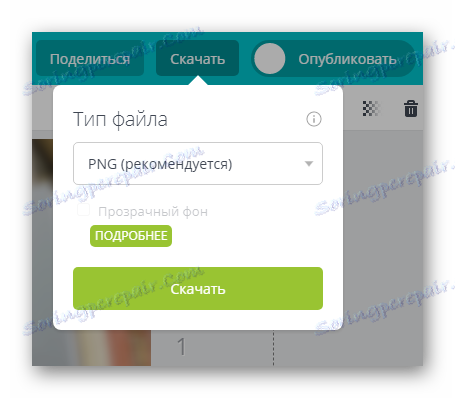
Usluga vam također omogućuje izradu vlastitog, nekonvencionalnog plakata. Uputa za ovaj slučaj izgledat će ovako:
- U skladu s prvim odlomcima prethodne instrukcije otvorite Canva urednik i postavite značajke radnog prostora.
- U početku morate postaviti pozadinu. To možete učiniti pomoću posebnog gumba na lijevoj alatnoj traci. Tipka se zove "Pozadina" . Kada kliknete na nju, možete odabrati pozadinsku boju ili teksturu kao pozadinu. Ovdje postoje mnoge jednostavne i besplatne teksture, ali postoje i plaćene mogućnosti.
- Zatim možete priložiti sliku kako bi bila zanimljivija. Da biste to učinili, koristite gumb "Elementi" s lijeve strane. Otvorit će se izbornik, gdje možete upotrijebiti odjeljak Rasteri ili Okviri za umetanje slika. Odaberite umetnuti predložak fotografije koja vam se najviše sviđa i prenesite u radni prostor.
- Pomoću krugova na uglovima možete prilagoditi veličinu slike.
- Da biste prenijeli sliku u polje s fotografijama, idite na "Moja" i kliknite gumb "Dodaj sliku" ili povucite već dodanu fotografiju.
- Na plakatu mora biti velik naslov teksta i neki tekst manji. Da biste dodali elemente teksta, upotrijebite karticu "Tekst" . Ovdje možete dodati naslove, titlove i glavni tekst za odlomke. Također možete koristiti opcije predloška za obradu teksta. Premjestite željenu stavku u radni prostor.
- Da biste promijenili sadržaj bloka tekstom, dvaput kliknite na LMC. Pored promjena sadržaja, možete promijeniti font, veličinu, boju, registar, kao i istaknuti tekst kurzivom, podebljano i poravnati u sredini, lijevi desni rub.
- Nakon dodavanja teksta možete dodati dodatni element za promjenu, na primjer, linije, oblike itd.
- Nakon izrade postera, spremite ga u skladu s posljednjim odlomcima prethodne upute.
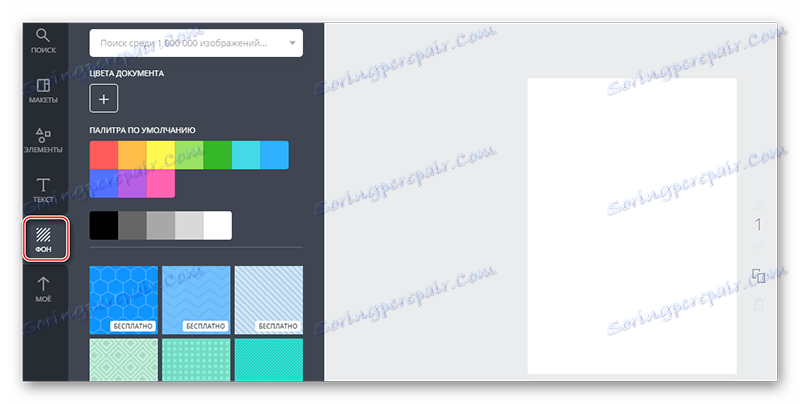
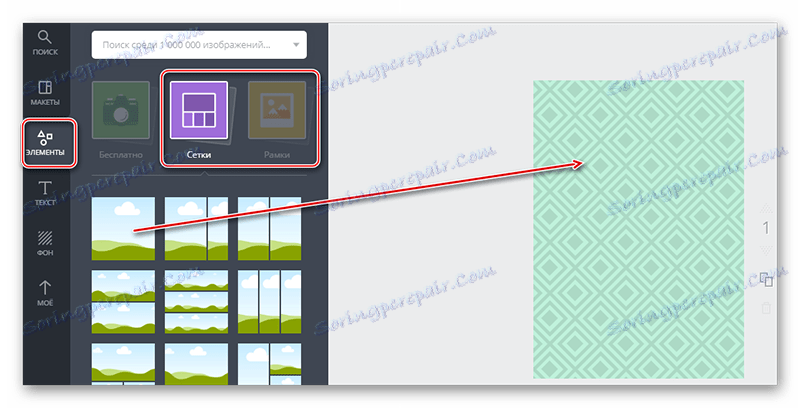
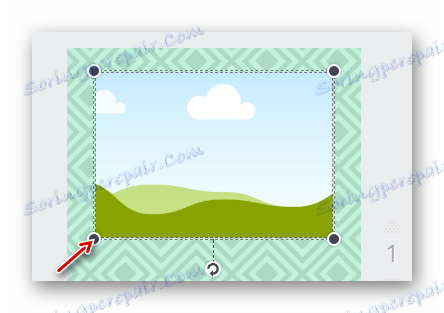
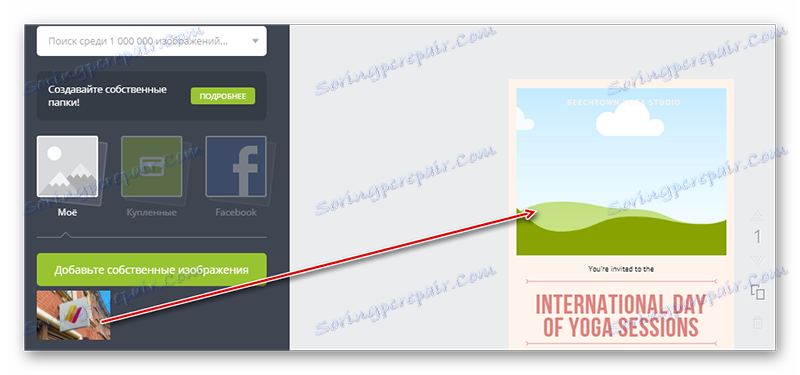
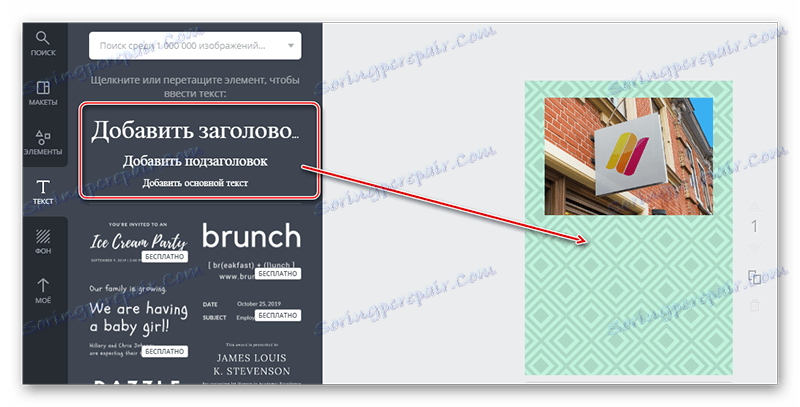
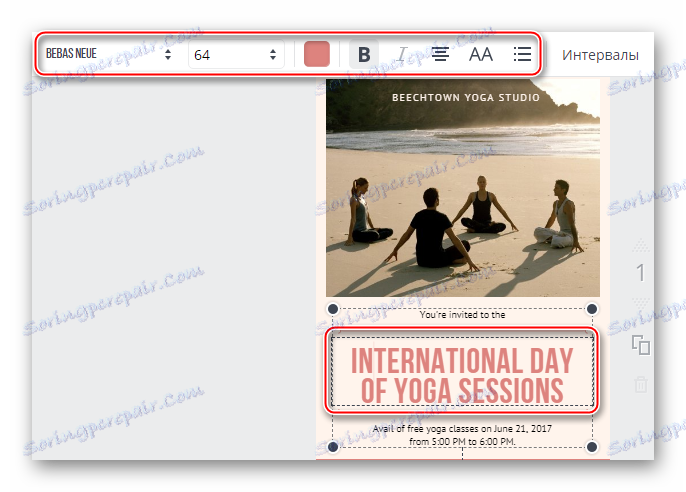
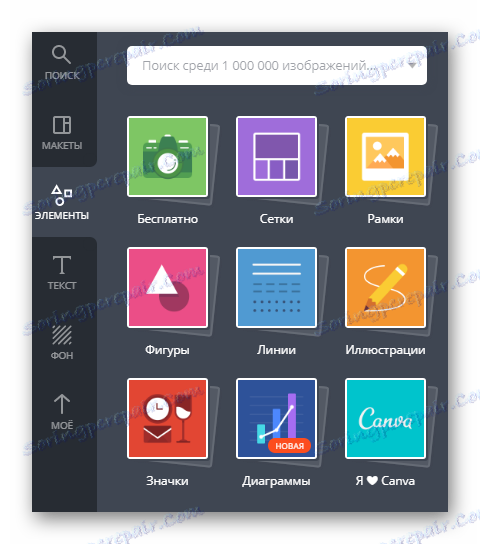
Izrada plakata u ovoj usluzi je kreativna stvar, stoga proučite servisno sučelje, možda ćete pronaći neke druge zanimljive funkcije ili odlučiti koristiti plaćene značajke.
Druga metoda: PrintDesign
Ovo je jednostavan urednik za izradu izgleda tiskanih proizvoda. Nema potrebe za registracijom, ali ćete morati platiti oko 150 rubalja za preuzimanje gotovog rezultata na računalo. Besplatno možete besplatno preuzeti stvoreni izgled, ali na njemu će biti prikazan i vodeni logotip usluge.
Na takvim stranicama malo je vjerojatno da će stvoriti vrlo lijep i moderan poster, budući da je broj funkcija i izgleda u editoru vrlo ograničen. Osim toga, iz nekog razloga nema ugrađenog izgleda za A4 veličinu.
Kada radite u ovom uređivaču, razmotrit ćemo samo mogućnost stvaranja od nule. Stvar je u tome što na ovoj stranici od predložaka do plakata postoji samo jedan uzorak. Pojava korak-po-korak izgleda ovako:
- Pomaknite se dolje na glavnoj stranici u nastavku da biste vidjeli potpuni popis opcija za stvaranje ispisnih proizvoda pomoću ove usluge. U tom slučaju odaberite stavku "Poster" . Kliknite "Napravi plakat!" .
- Sada odaberite dimenzije. Možete koristiti oba predloška i odrediti svoj vlastiti. U potonjem slučaju nećete moći koristiti predložak koji je već ugrađen u uređivač. U ovom priručniku razmislite o izradi plakata za veličinu A3 (umjesto AZ može postojati bilo koja druga veličina). Kliknite gumb "Napravite od nule" .
- Nakon što pokrenete preuzimanje urednika. Za početak, možete umetnuti sliku. Kliknite "Slika" koja se nalazi na vrhu alatne trake.
- Otvara se "Explorer" , gdje trebate odabrati sliku za umetanje.
- Preuzeta slika pojavit će se na kartici "Moje slike" . Da biste je koristili u svom posteru, samo ga povucite u radni prostor.
- Slika se može mijenjati pomoću posebnih čvorova smještenih na uglovima i može se slobodno pomicati po cijelom radnom prostoru.
- Ako je potrebno, postavite pozadinsku sliku pomoću opcije "Boja pozadine" na vrhu alatne trake.
- Sada možete dodati tekst za poster. Kliknite alat istog naziva, nakon čega će se alat pojaviti na slučajnom mjestu na radnom području.
- Da biste prilagodili tekst (font, veličina, boja, odabir, poravnavanje), obratite pozornost na središnji dio gornje alatne trake.
- Za promjenu možete dodati nekoliko dodatnih elemenata, na primjer, oblika ili naljepnica. Ovo se može vidjeti klikom na "Ostalo" .
- Da biste vidjeli skup dostupnih ikona / naljepnica i sl., Jednostavno kliknite stavku koju vas zanima. Nakon klika, otvorit će se prozor s potpunim popisom stavki.
- Da biste spremili gotov izgled na računalo, kliknite gumb "Preuzimanje" koji se nalazi na vrhu uređivača.
- Prebacit će vas na stranicu na kojoj će biti prikazana gotova verzija plakata i osigurati ček za 150 rubalja. Pod čekom možete odabrati sljedeće opcije - "Plaćanje i preuzimanje" , "Naruči ispis s isporukom" (druga opcija bit će prilično skupo) i "Preuzmite PDF vodenim žigovima kako biste se upoznali s izgledom".
- Ako ste odabrali drugu opciju, otvorit će se prozor u kojem će se prikazati izgled u punoj veličini. Da biste je preuzeli na računalo, kliknite gumb "Spremi" , koji će se nalaziti u adresnoj traci preglednika. U nekim preglednicima taj se korak preskače i preuzimanje počinje automatski.
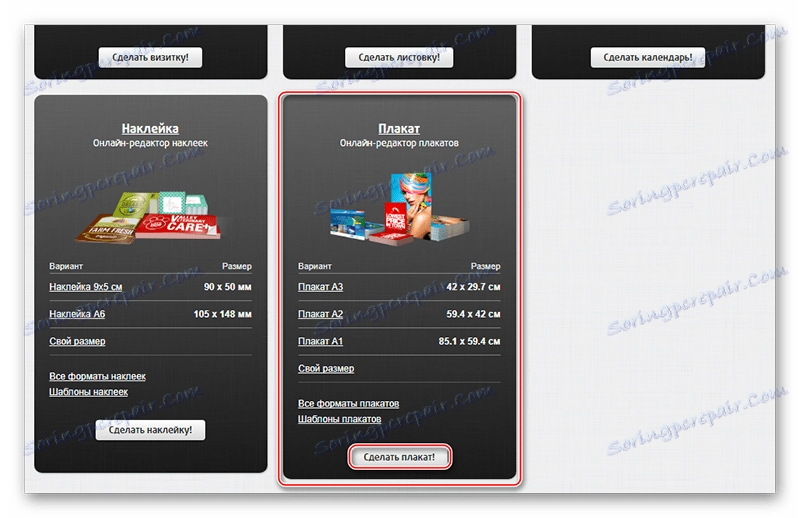
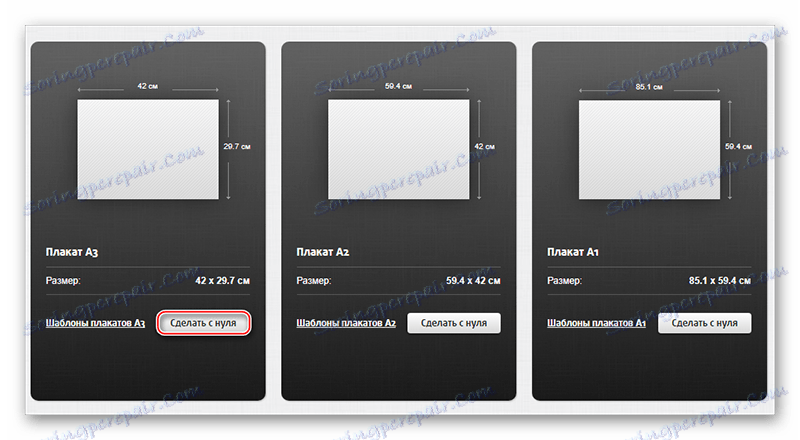
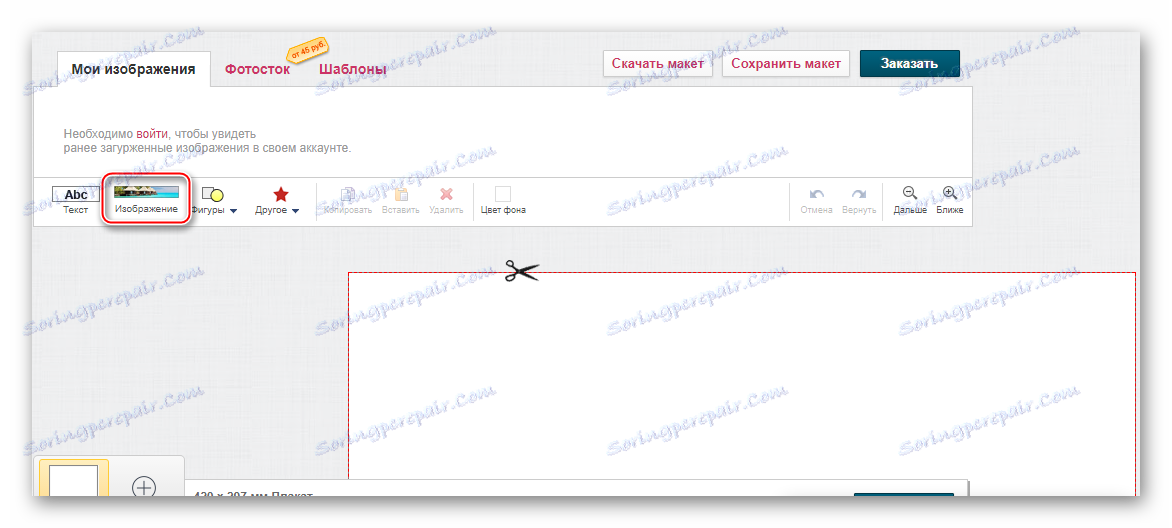
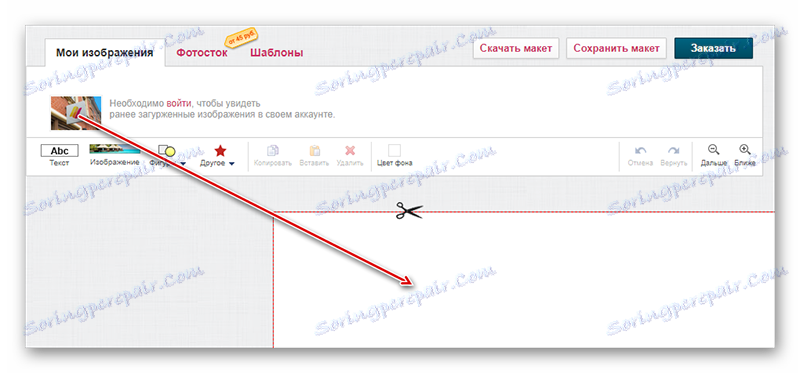
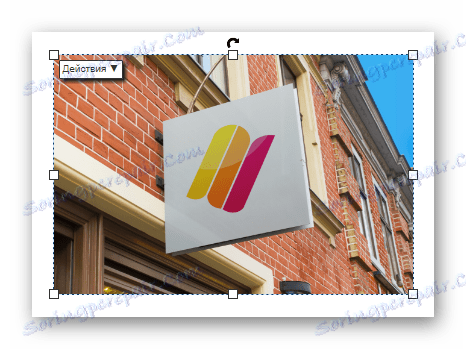
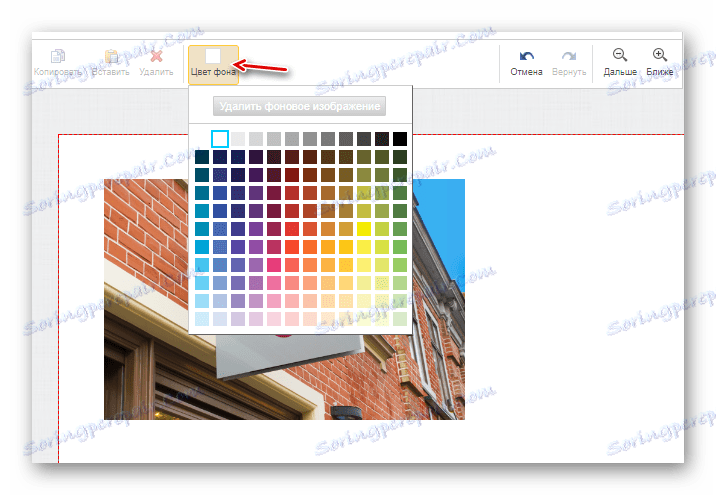
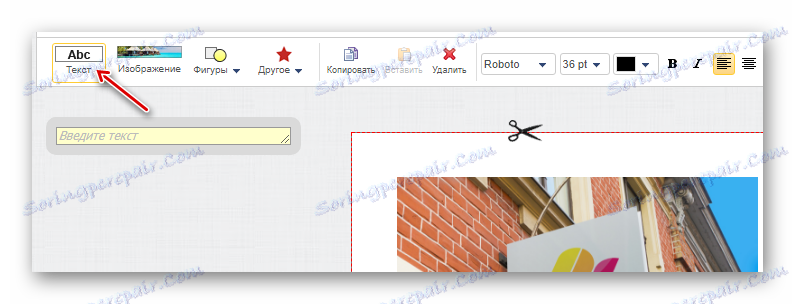
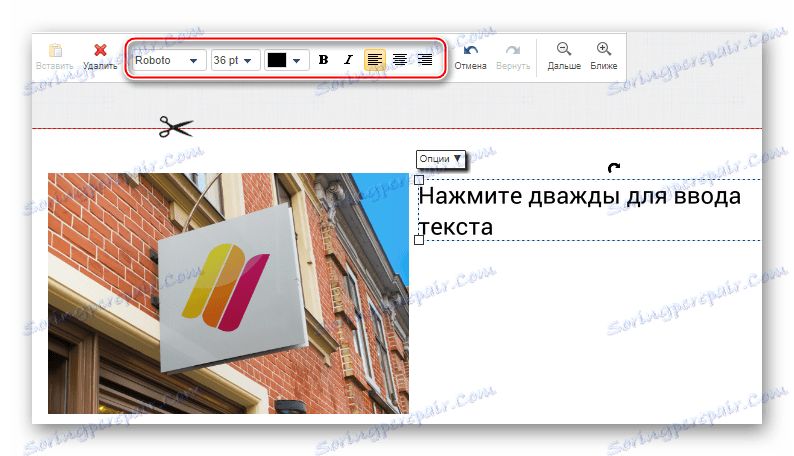
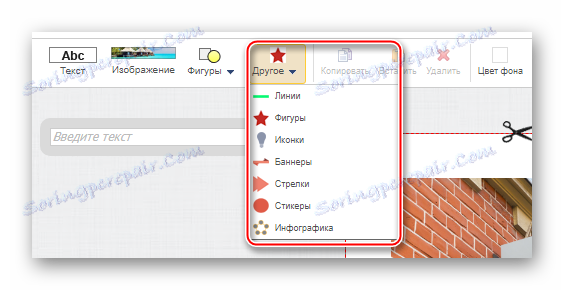
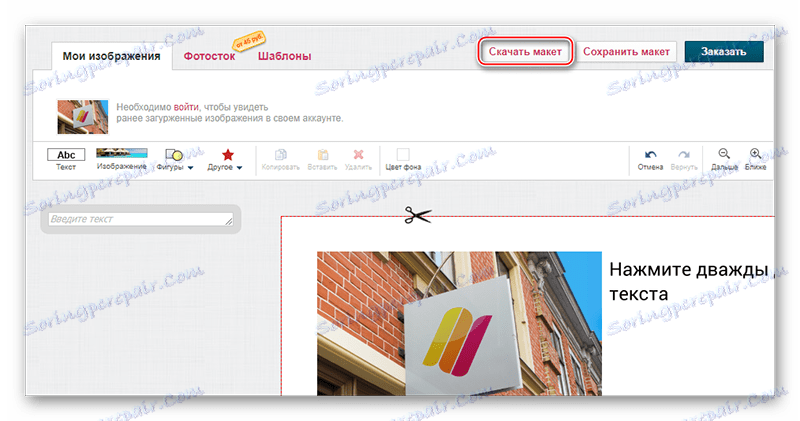
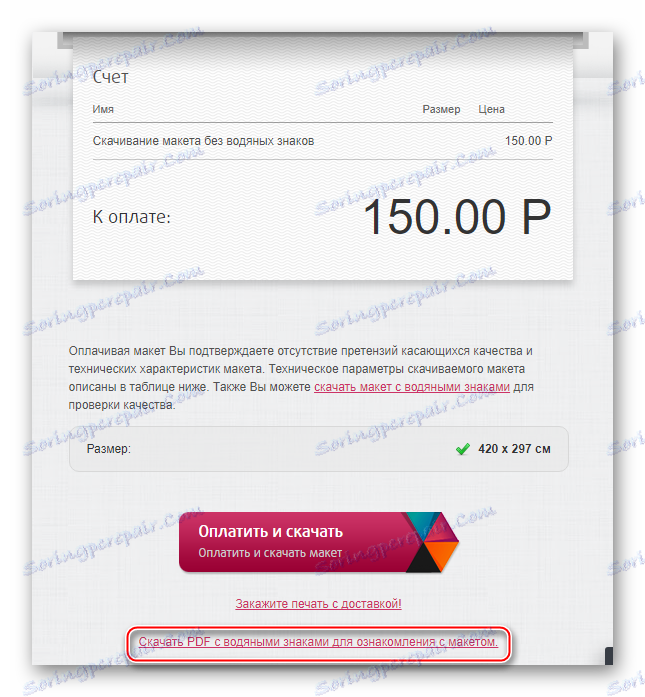
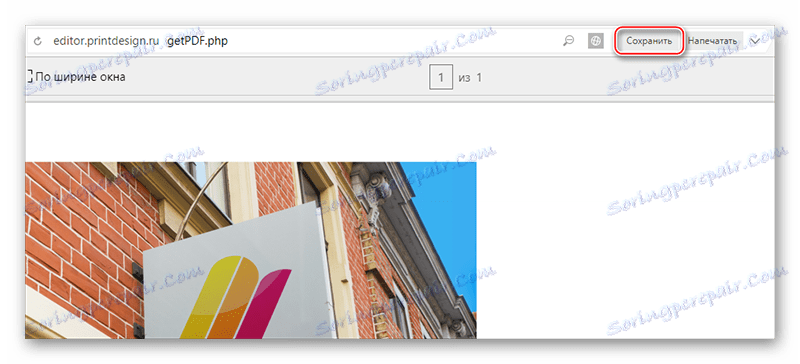
Metoda 3: Fotojet
Ovo je također specijalizirana usluga dizajna za kreiranje plakata i plakata, slično sučelju i funkcionalnosti na Canvi. Jedina neugodnost za mnoge korisnike iz CIS-a je nedostatak ruskog. Da biste nekako uklonili taj nedostatak, preporučuje se upotreba preglednika s funkcijom automatskog prevođenja (iako to nije uvijek ispravno).
Jedna od pozitivnih razlika od Canva je nedostatak obvezne registracije. Osim toga, možete koristiti plaćene stavke bez kupnje proširenog računa, ali na takvim elementima postera će se prikazati logotip usluge.
Praktična instrukcija za izradu plakata na pripremljenom izgledu izgleda ovako:
- Na web mjestu kliknite gumb "Početak rada" da biste započeli. Ovdje se možete dodatno upoznati s osnovnim funkcijama i značajkama usluge, međutim, na engleskom jeziku.
- Prema zadanim postavkama, kartica "Predložak" otvara se na lijevoj ploči, to jest izgleda. Izaberite od njih neku koja je najprikladnija. Izgledi označeni u gornjem desnom kutu ikone narančaste krune dostupni su samo vlasnicima plaćenih računa. Možete ih koristiti i na vašem posteru, ali značajan dio prostora zauzima logotip koji se ne može ukloniti.
- Tekst možete promijeniti dvostrukim pritiskom na lijevu tipku miša. Osim toga, bit će poseban prozor s izborom fontova i prilagodbom poravnanja, veličine fonta, boje i odabira u bold / italic / underscore.
- Također možete prilagoditi različite geometrijske objekte. Samo kliknite na objekt s lijevom tipkom miša, a zatim će se otvoriti prozor postavki. Idite na karticu "Učinak" . Ovdje možete podesiti neprozirnost ( "Opacity" ), granice ( "Širina granice" ) i ispuniti.
- Postavke ispune mogu se detaljnije razmotriti, budući da je možete potpuno onemogućiti odabirom opcije "No Fill" . Ova je opcija prikladna ako morate istaknuti objekt udarom.
- Možete napraviti standard za ispunu, odnosno jednu boju koja pokriva cijeli oblik. Da biste to učinili, odaberite "Solid Fill" s padajućeg izbornika i postavite boju u "Boja" .
- Također možete postaviti gradijentno ispunjavanje. Da biste to učinili, odaberite padajući izbornik "Gradijentno ispunjavanje" . Pod padajućim izbornikom navedite dvije boje. Osim toga, možete odrediti vrstu gradijenta - radijalna (dolazi iz središta) ili linearnu (ide od vrha do dna).
- Nažalost, pozadinu ne možete zamijeniti u izgledima. Možete mu samo postaviti dodatne efekte. Da biste to učinili, idite na "Utjecaj" . Tamo možete odabrati već pripremljeni efekt iz posebnog izbornika ili ručno postavljati postavke. Za neovisne postavke kliknite oznaku pri dnu "Napredne opcije" . Ovdje možete premjestiti klizače i postići zanimljive učinke.
- Da biste spremili svoj rad, upotrijebite ikonu disketne ploče koja se nalazi na vrhu zaslona. Otvorit će se mali prozor, gdje morate navesti naziv datoteke, njegov format i odabrati veličinu. Za korisnike koji besplatno koriste uslugu, dostupne su samo dvije veličine - "Mali" i "Srednje" . Važno je napomenuti da se ovdje veličina mjeri gustoćom piksela. Što je veći, to je bolja kvaliteta ispisa. Preporuča se koristiti gustoću od najmanje 150 DPI za komercijalni ispis. Kada su postavke dovršene, kliknite na "Spremi" .
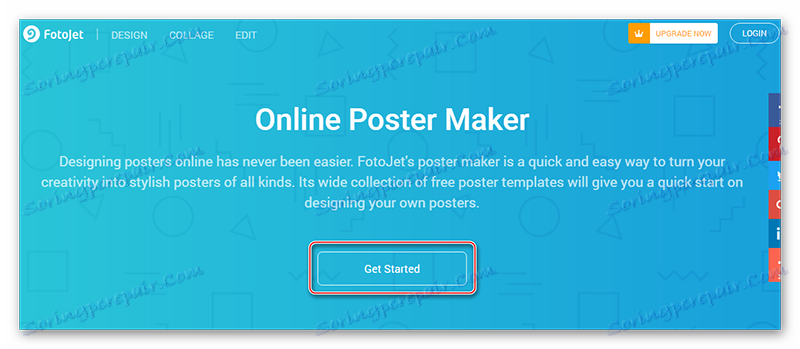
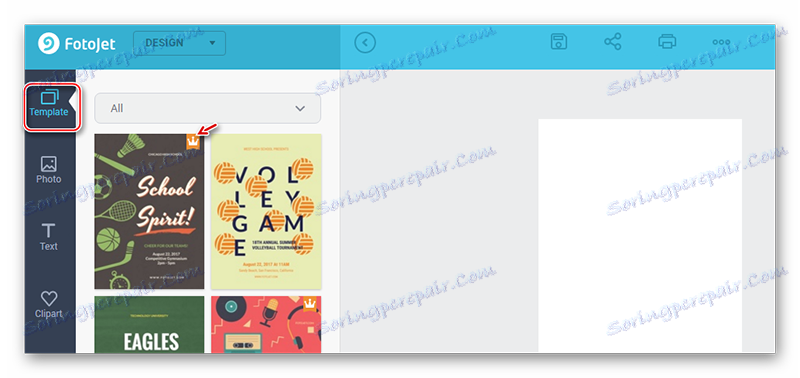
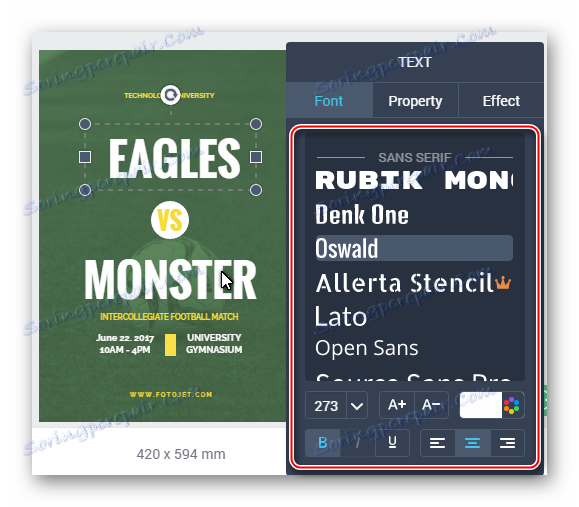
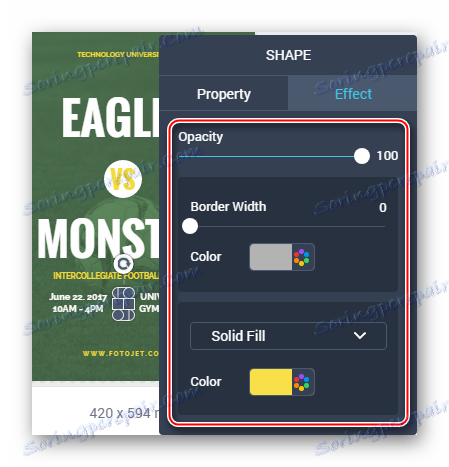
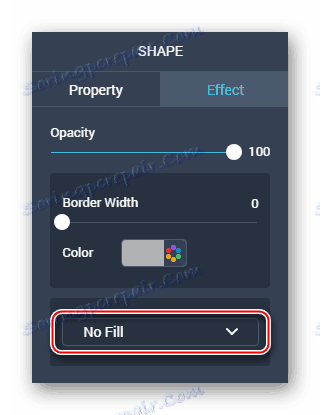
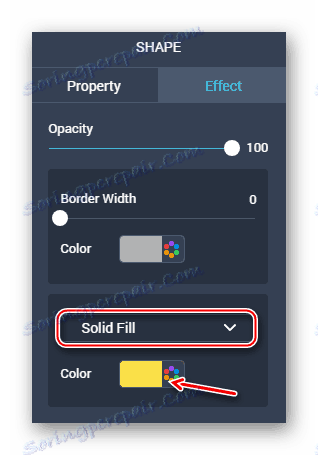
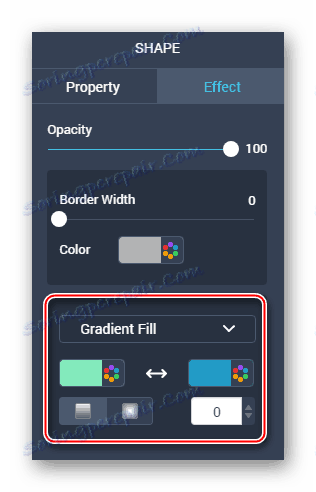
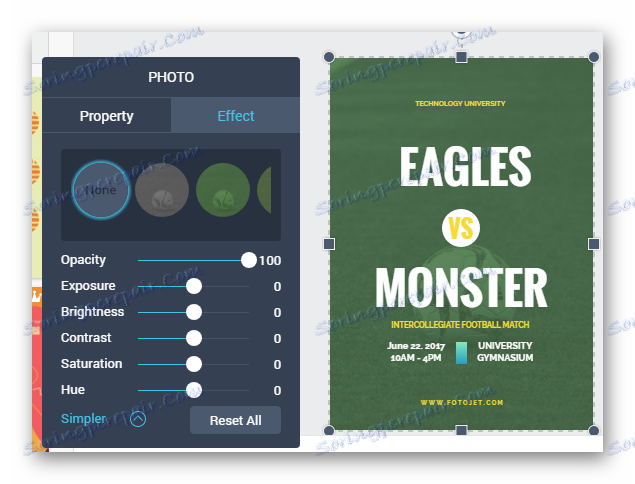
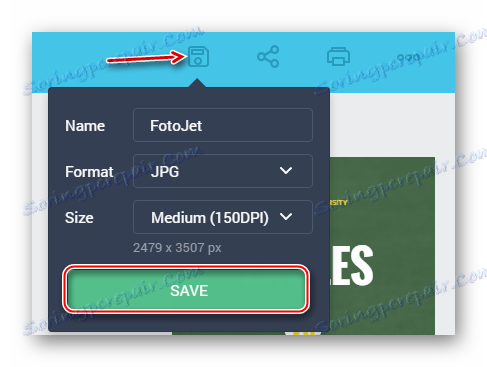
Stvaranje postera od nule bit će teže. U ovom će se priručniku razmotriti i druga osnovna obilježja usluge:
- Prva je točka slična onom navedenom u prethodnoj uputi. Trebali biste otvoriti radni prostor s praznim izgledom.
- Postavite pozadinu postera. U lijevom oknu idite na karticu "BKGround" . Ovdje možete odrediti monophonic pozadinu, gradijent ispuniti ili tekstura. Jedini nedostatak je taj što ne možete prilagoditi pozadinu.
- Također možete koristiti fotografije kao pozadinu. Ako to odlučite, umjesto "BKGround" otvorite "Fotografiju" . Ovdje možete prenijeti svoju fotografiju s računala klikom na "Dodaj fotografiju" ili pomoću već ugrađenih fotografija. Povucite fotografiju ili sliku, koja je već u službi, u radni prostor.
- Proširite fotografiju preko cijelog radnog prostora pomoću točkica u uglovima.
- Za njega se mogu primijeniti različiti učinci analogno 8. točki iz prethodne upute.
- Dodajte tekst pomoću stavke "Tekst" . U njemu možete odabrati opcije fontova. Povucite omiljeni rad u radni prostor, zamijenite standardni tekst vlastitim i konfigurirajte različite dodatne opcije.
- Da biste diverzificirali sastav, možete odabrati bilo koji vektor iz kartice "Clipart" . Svaka od ovih postavki može se jako razlikovati, stoga ih sami pročitajte.
- Možete i dalje biti upoznati s funkcijama usluge. Kada završite, ne zaboravite spremiti rezultat. To se vrši na isti način kao u prethodnoj uputi.
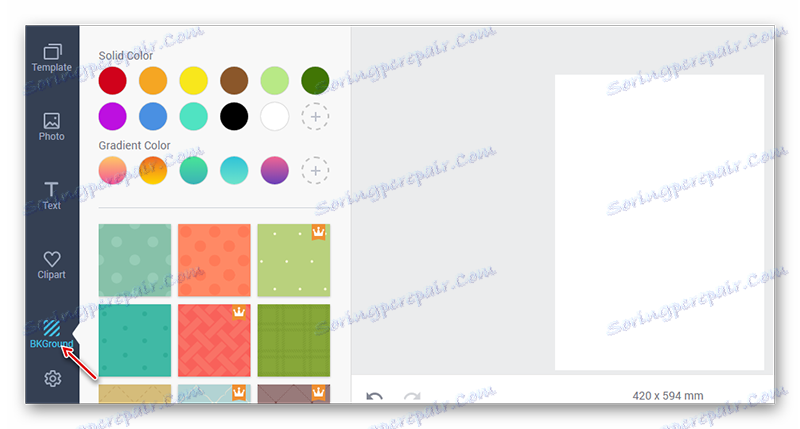
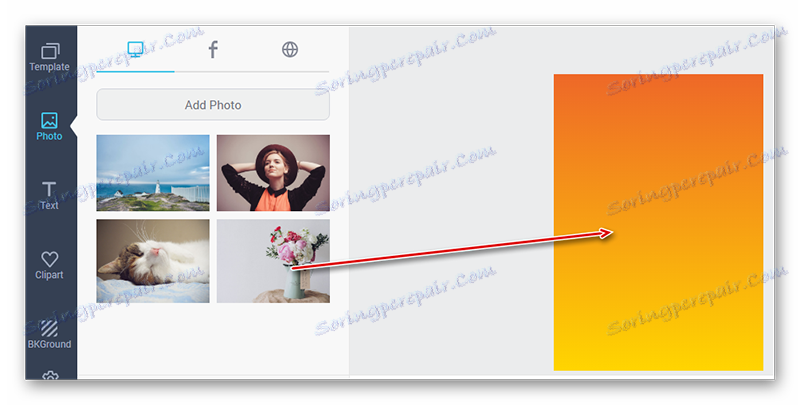

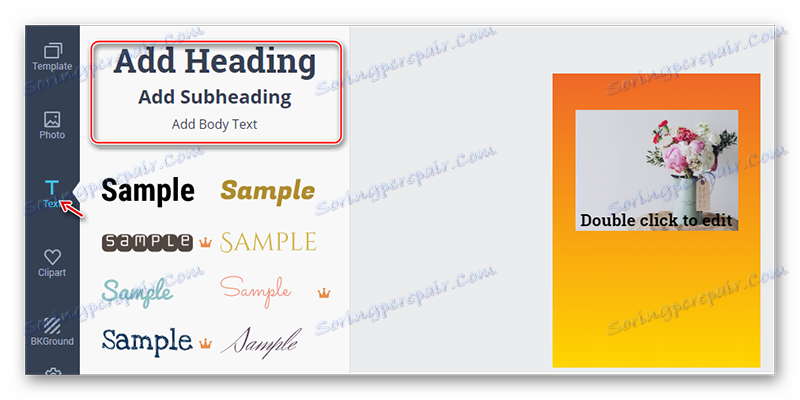
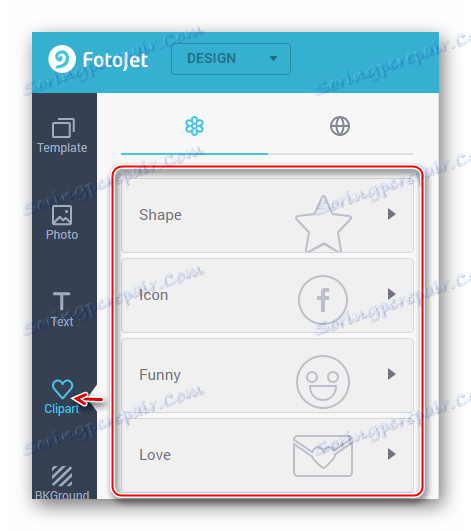
Pročitajte također:
Kako napraviti poster u Photoshopu
Kako stvoriti plakat u Photoshopu
Stvaranje kvalitetnog plakata korištenjem mrežnih resursa sasvim je realno. Nažalost, nema dovoljno dobrih mrežnih urednika u runetu s besplatnom i neophodnom funkcionalnošću.